A maneira mais simples de inserir texto em seu computador é por meio de teclados externos. Para momentos em que um não está à mão ou há um problema de conexão, você tem a opção de ativar o teclado na tela do Windows.
Você precisa conhecer as versões do sistema operacional Windows para determinar qual é a sua e, em seguida, instalar o Windows 10 gratuitamente usando chaves seriais ou genéricas, se aplicável.
O teclado vem usado por um clique do mouse nos caracteres ou com uma tela sensível ao toque. O teclado virtual do Windows possui um tamanho predefinido que pode tornar a visualização na tela desconfortável ou ser muito pequeno dependendo das funções que executaremos nele.
Teclado de toque na tela do Windows 10
Quando as janelas abrem na tela do computador, você pode ajustar o tamanho delas com as opções apresentadas no canto superior direito. No entanto, isso não pode ser feito com o teclado virtual do Windows.
Por padrão, esta ferramenta tem um tamanho muito grande que ocupa a maior parte da tela. que pode ser útil se você precisar digitar na tela de toque, mas desfoca muito a visão da tela.

Graças ao nível de personalização da atualização mais recente do sistema operacional, agora é possível redimensionar o teclado de toque na tela do Windows 10.
Etapas para abrir e ativar o teclado virtual no Windows 10
Saber colocar e ativar o teclado virtual na tela do PC, configurá-lo é coisa da pré-escola.
A maneira mais fácil e rápida é através do mecanismo de pesquisa Cortana no menu Iniciar do Windows 10. Para isso, basta digitar "Teclado na tela" e pressione » Transmissão ". Isso mostrará rapidamente o aplicativo que você precisa selecionar para abrir o teclado.
No entanto, como as chances são de que, se você precisar do teclado na tela, é porque o externo tem um problema, a opção acima não funcionará para você. Mas não se preocupe, também há uma maneira de acessá-lo na lista de aplicativos.
Para isso, basta acessar a lista de aplicativos no menu Iniciar do Windows 10 e localizar a seção » acessibilidade «, Entre as opções do menu suspenso você verá "Teclado na tela". Clique lá e pronto.
Outra maneira de acessar o teclado virtual no Windows 10 é através da janela Executar. Clique com o botão direito do mouse em qualquer lugar da tela principal e execute o comando » osk " O que isso significa "Teclado na tela". Feito isso, o teclado na tela será aberto.
Redimensione o teclado de toque na tela do Windows 10
Então, quando abrimos, veremos uma janela com um teclado cinza na tela principal. Isto pode movê-lo para a posição da tela que melhor lhe convier e facilitará seu uso.
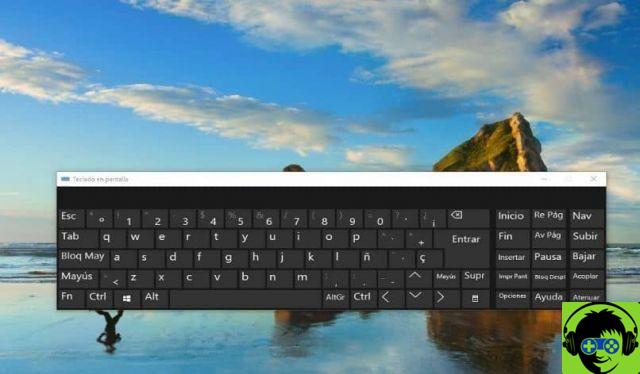
Dependendo da tela usada, o teclado aparecerá maior ou menor. Para alterá-lo, basta pressionar um dos cantos do teclado na tela e arrastar o mouse para ajustar seu tamanho.
É melhor alterar o tamanho do teclado na tela do Windows 10 para um menor se você digitar usando o mouse. Para uma escrita de tela sensível ao toque, é melhor alterar seu tamanho para um maior para que seja mais confortável de usar.
Você vê isso alterando o tamanho do teclado de toque na tela do Windows 10. Da mesma forma, se você não estiver confortável com essa ferramenta, sempre terá a capacidade de baixar outros teclados virtuais e instalá-los em seu computador para que você não precise usar o que veio com seu sistema.

























